- NotiBots
- Unete a nuestro canal de WhatsApp y sigue las ultimas noticias 📰
**Kit de herramientas de mantenimiento de PC gratuito de Microsoft para Windows 10 y 11**

## **Optimiza tu PC con Windows: Guía paso a paso con herramientas gratuitas de Microsoft**
Mantener tu PC con Windows en óptimas condiciones es esencial para un rendimiento sin problemas y una experiencia de usuario satisfactoria. Microsoft brinda una amplia gama de herramientas gratuitas que pueden ayudarte a limpiar, optimizar y mejorar tu sistema operativo. Este artículo te guiará a través de un conjunto integral de herramientas, proporcionándote instrucciones paso a paso para aprovechar al máximo sus capacidades.
### **Herramientas de limpieza y optimización**
**1. Liberador de espacio en disco:**
Esta herramienta integrada escanea tu disco duro en busca de archivos innecesarios, como archivos temporales, archivos de caché y registros del sistema. Eliminarlos puede liberar un espacio valioso en el disco y mejorar el rendimiento.
**Instrucciones paso a paso:**
* Ve a "Este PC"
* Haz clic derecho en el disco duro que deseas limpiar
* Selecciona "Propiedades"
* Haz clic en el botón "Liberar espacio"
* Selecciona los archivos que deseas eliminar y haz clic en "Aceptar"
**2. Limpieza de disco:**
La Limpieza de disco es una herramienta más avanzada que el Liberador de espacio en disco. Ofrece opciones de limpieza adicionales, como borrar archivos de sistema y reducir los puntos de restauración.
**Instrucciones paso a paso:**
* Escribe "Limpieza de disco" en la barra de búsqueda de Windows
* Selecciona el disco duro que deseas limpiar
* Haz clic en "Aceptar"
* Selecciona los archivos que deseas eliminar y haz clic en "Aceptar"
**3. Desfragmentador y optimizador de disco:**
La fragmentación del disco puede ralentizar tu PC. El Desfragmentador y optimizador de disco reorganiza los archivos fragmentados en tu disco duro, mejorando el rendimiento.
**Instrucciones paso a paso:**
* Escribe "Desfragmentador y optimizador de disco" en la barra de búsqueda de Windows
* Selecciona el disco duro que deseas desfragmentar
* Haz clic en "Analizar" para comprobar la fragmentación
* Si el disco está fragmentado, haz clic en "Optimizar"
### **Herramientas de diagnóstico y solución de problemas**
**4. Visor de eventos:**
El Visor de eventos registra todos los eventos importantes del sistema, incluidos errores, advertencias y mensajes informativos. Puede ayudarte a identificar y solucionar problemas.
**Instrucciones paso a paso:**
* Escribe "Visor de eventos" en la barra de búsqueda de Windows
* Selecciona "Visor de eventos"
* Explora los registros de eventos para identificar cualquier problema
**5. Símbolo del sistema:**
El símbolo del sistema es una herramienta de línea de comandos que brinda acceso a funciones avanzadas para solucionar problemas y administrar tareas del sistema.
**Instrucciones paso a paso:**
* Escribe "cmd" en la barra de búsqueda de Windows
* Haz clic derecho en "Símbolo del sistema" y selecciona "Ejecutar como administrador"
* Ingresa los comandos necesarios para solucionar tu problema
### **Herramientas de mejora del rendimiento**
**6. Administrador de tareas:**
El Administrador de tareas te permite ver los procesos y aplicaciones que se ejecutan en tu PC. Puedes usar esta herramienta para finalizar procesos que no responden, liberar memoria y mejorar el rendimiento general.
**Instrucciones paso a paso:**
* Presiona "Ctrl + Shift + Esc" para abrir el Administrador de tareas
* Haz clic en la pestaña "Procesos" para ver los procesos en ejecución
* Haz clic derecho en cualquier proceso que no responda y selecciona "Finalizar tarea"
**7. Monitor de recursos:**
El Monitor de recursos proporciona información detallada sobre el uso de recursos de tu PC, como el uso de CPU, memoria y disco. Esta herramienta puede ayudarte a identificar cuellos de botella y optimizar el rendimiento.
**Instrucciones paso a paso:**
* Escribe "Monitor de recursos" en la barra de búsqueda de Windows
* Haz clic en "Monitor de recursos"
* Explora las diferentes pestañas para ver información detallada sobre el uso de recursos
### **Herramientas de protección y seguridad**
**8. Windows Defender:**
Windows Defender es el antivirus integrado de Microsoft que protege tu PC de malware, virus y otras amenazas. Mantenerlo actualizado es esencial para una protección óptima.
**Instrucciones paso a paso:**
* Ve a "Configuración" > "Actualización y seguridad"
* Haz clic en "Seguridad de Windows"
* Haz clic en "Protección contra virus y amenazas"
* Mantén Windows Defender actualizado regularmente haciendo clic en "Buscar actualizaciones"
**9. Firewall de Windows:**
El Firewall de Windows protege tu PC de conexiones no autorizadas desde Internet. Mantenerlo activado es crucial para la seguridad.
**Instrucciones paso a paso:**
* Ve a "Panel de control" > "Sistema de seguridad y Firewall de Windows"
* Haz clic en "Activar o desactivar el Firewall de Windows"
* Mantén el Firewall de Windows activado para todas las redes
Aprovechar las herramientas gratuitas de Microsoft t